Ako se uređaj iPod touch ne uključuje ili je smrznut
Saznajte što trebate učiniti ako se zaslon uređaja iPod touch smrzne, ne reagira kad ga dodirnete ili se uređaj smrzne kad ga uključite.
Ako je zaslon zatamnjen ili smrznut
Slijedite upute za svoj uređaj.
Na uređaju iPod touch (sedme generacije)
Pritisnite i držite i gornji gumb i gumb za smanjenje glasnoće dok se ne prikaže Appleov logotip.
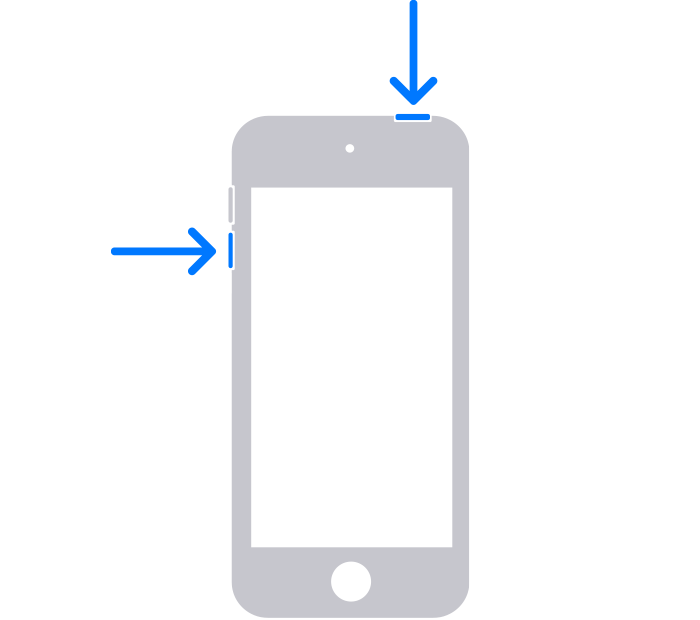
Ako se iPod touch ne uključuje, provjerite hardver i napunite uređaj. Možda ćete ga morati puniti do sat vremena.
Na uređaju iPod touch (šeste generacije) i starijima
Pritisnite i držite i tipku Home i gornju tipku dok se ne pojavi logotip tvrtke Apple.
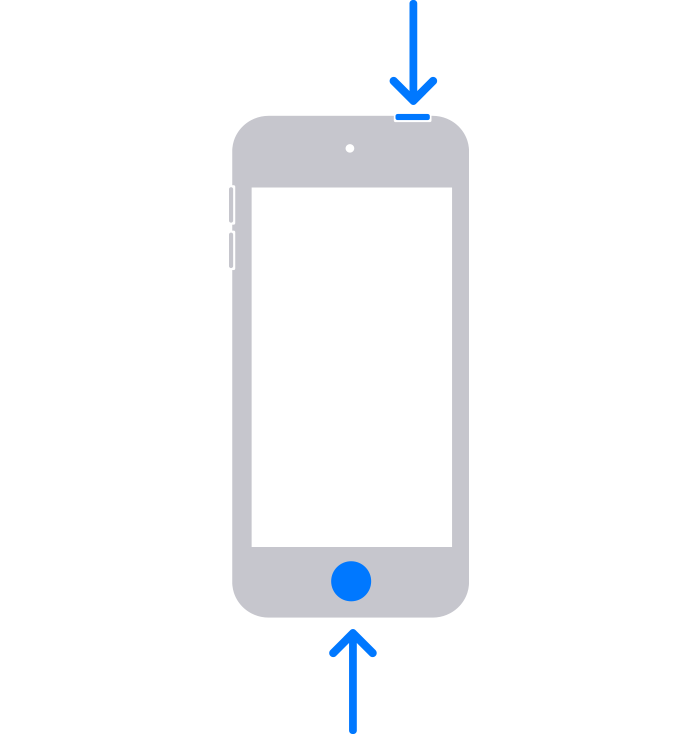
Ako se iPod touch ne uključuje, provjerite hardver i napunite uređaj. Možda ćete ga morati puniti do sat vremena.
Ako se iPod touch uključi, ali se smrzne tijekom pokretanja
Ako tijekom pokretanja vidite Appleov logotip ili pak crveni ili plavi zaslon, učinite sljedeće:
Povežite iPod touch s računalom. Na Mac računalu sa sustavom macOS Catalina otvorite Finder. Na Mac računalu sa sustavom macOS Mojave ili starijim otvorite iTunes. Na računalu otvorite aplikaciju iTunes ili Apple uređaji. Saznajte koji sustav macOS koristi vaše Mac računalo.
Dok je uređaj priključen, poduzmite sljedeće korake:
Na uređaju iPod touch (sedme generacije): pritisnite i držite i gornji gumb i gumb za smanjenje glasnoće.
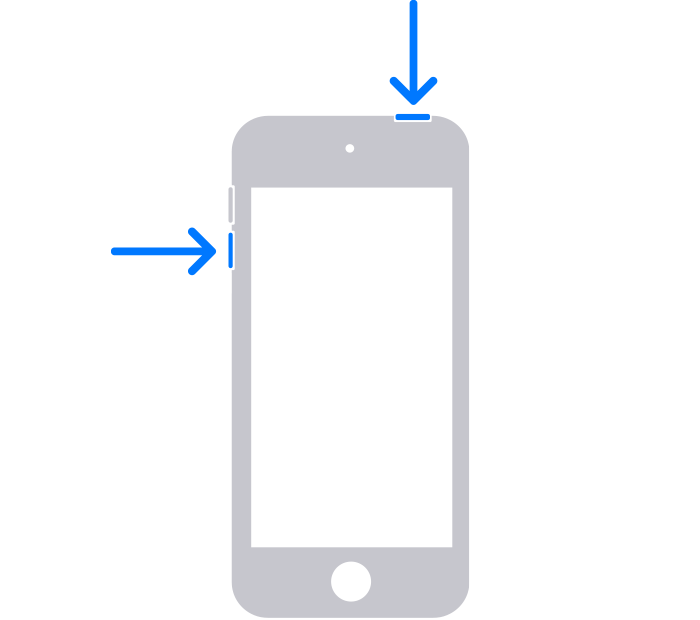
Na uređaju iPod touch (šeste generacije) ili starijem: pritisnite i držite i tipku Home i gornji gumb.
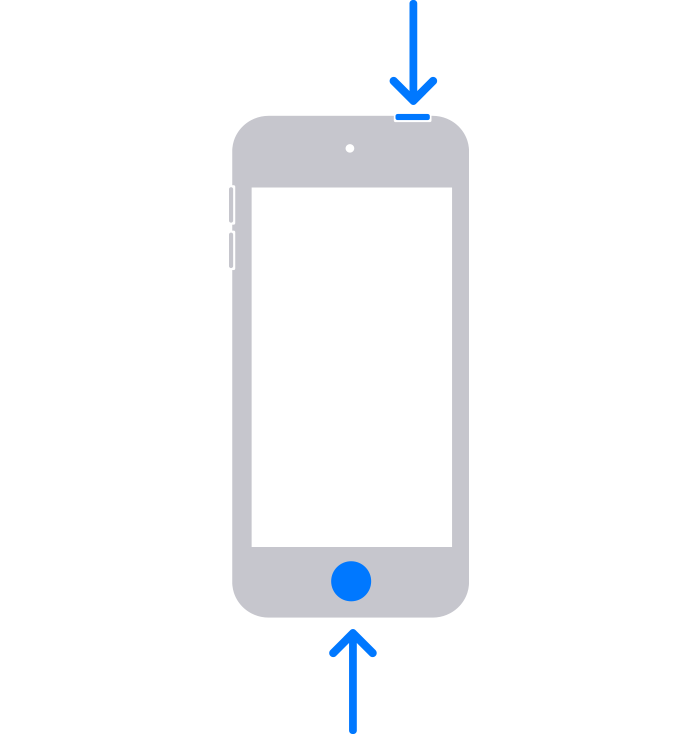
I dalje držite tipke dok se ne pojavi zaslon s modom za oporavak.
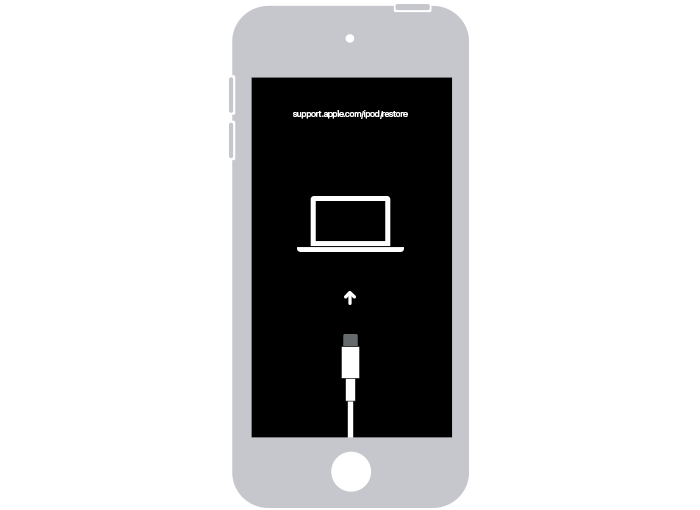
Kada se pojavi opcija za obnovu ili ažuriranje, odaberite Ažuriraj.
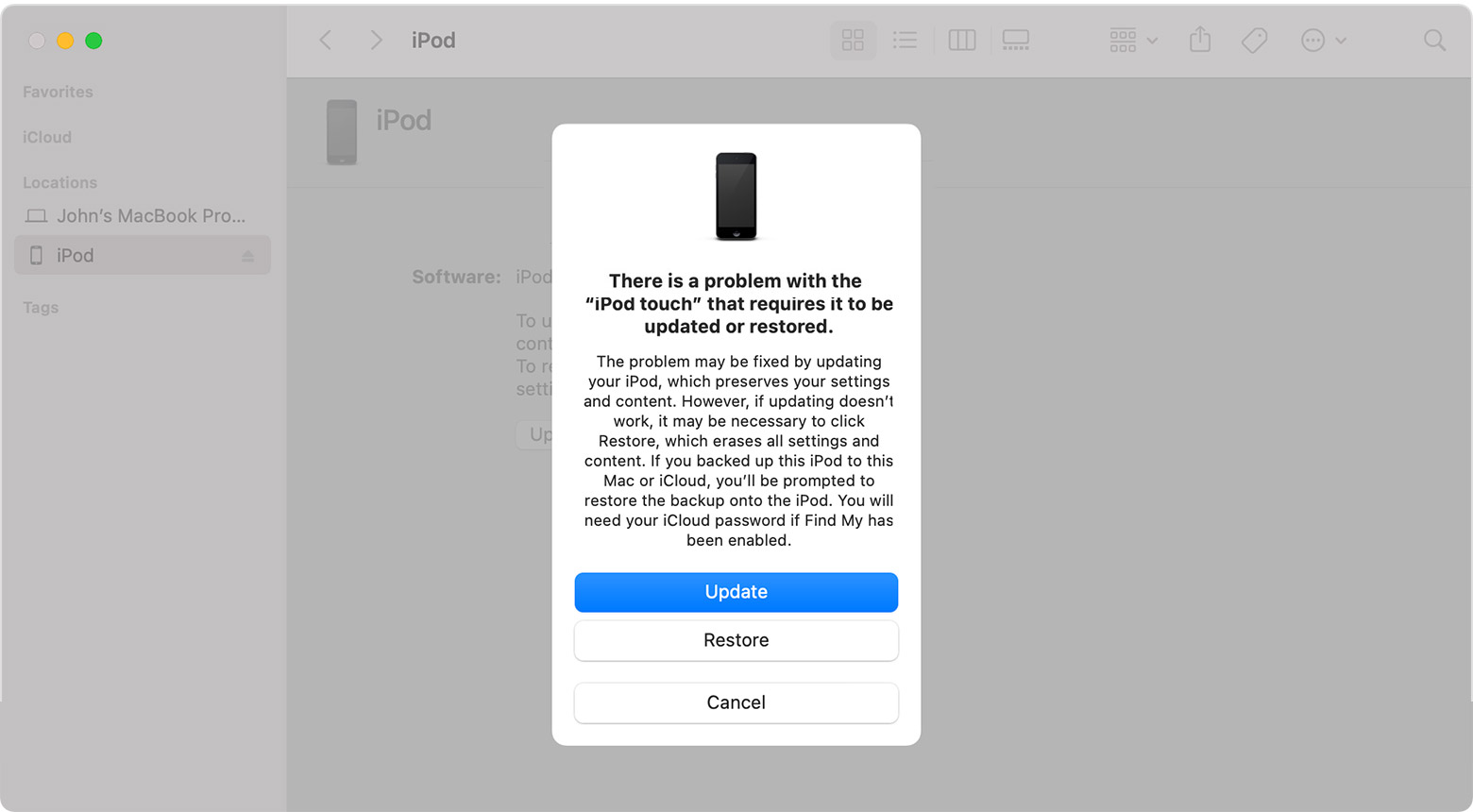
Računalo će preuzeti softver za uređaj. Ako je potrebno više od 15 minuta, iPod touch će izaći iz moda za oporavak. Ponovite korake 2 – 4.
Ako vam je potrebna dodatna pomoć
Ako vaš uređaj i dalje ne radi, možda će vam trebati servis. Servisiranje.